运用Ghost、Deepfreeze和极域电子教室软件
- 格式:doc
- 大小:27.00 KB
- 文档页数:3
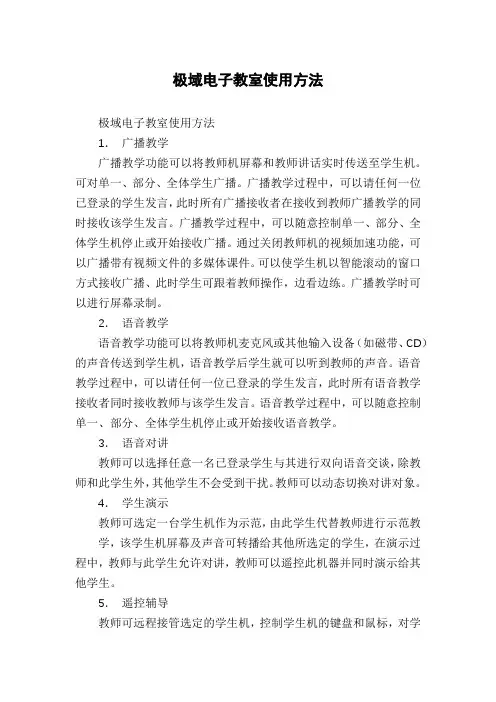
极域电子教室使用方法极域电子教室使用方法1.广播教学广播教学功能可以将教师机屏幕和教师讲话实时传送至学生机。
可对单一、部分、全体学生广播。
广播教学过程中,可以请任何一位已登录的学生发言,此时所有广播接收者在接收到教师广播教学的同时接收该学生发言。
广播教学过程中,可以随意控制单一、部分、全体学生机停止或开始接收广播。
通过关闭教师机的视频加速功能,可以广播带有视频文件的多媒体课件。
可以使学生机以智能滚动的窗口方式接收广播、此时学生可跟着教师操作,边看边练。
广播教学时可以进行屏幕录制。
2.语音教学语音教学功能可以将教师机麦克风或其他输入设备(如磁带、CD)的声音传送到学生机,语音教学后学生就可以听到教师的声音。
语音教学过程中,可以请任何一位已登录的学生发言,此时所有语音教学接收者同时接收教师与该学生发言。
语音教学过程中,可以随意控制单一、部分、全体学生机停止或开始接收语音教学。
3.语音对讲教师可以选择任意一名已登录学生与其进行双向语音交谈,除教师和此学生外,其他学生不会受到干扰。
教师可以动态切换对讲对象。
4.学生演示教师可选定一台学生机作为示范,由此学生代替教师进行示范教学,该学生机屏幕及声音可转播给其他所选定的学生,在演示过程中,教师与此学生允许对讲,教师可以遥控此机器并同时演示给其他学生。
5.遥控辅导教师可远程接管选定的学生机,控制学生机的键盘和鼠标,对学生机远程遥控,遥控过程中,教师可随时锁定或允许学生操作计算机的键盘与鼠标。
教师在对学生遥控辅导时可以与此学生进行语音对讲。
6.监控转播教师机可以监视单一、部分、全体学生机的屏幕,教师机每屏可监视多个学生屏幕(最多16个)。
可以控制教师机监控的同屏幕各窗口间、屏幕与屏幕间的切换速度。
可手动或自动循环监视。
7.屏幕录制教师机可以将本地的操作和讲解过程录制为一录像文件,供以后回放,这样教师可实现电子备课。
可以将广播过程录制为一可回放文件。
8.屏幕回放教师机可以将已录制好的含有操作与讲解的录像文件进行回放,回放过程中自动进行广播。

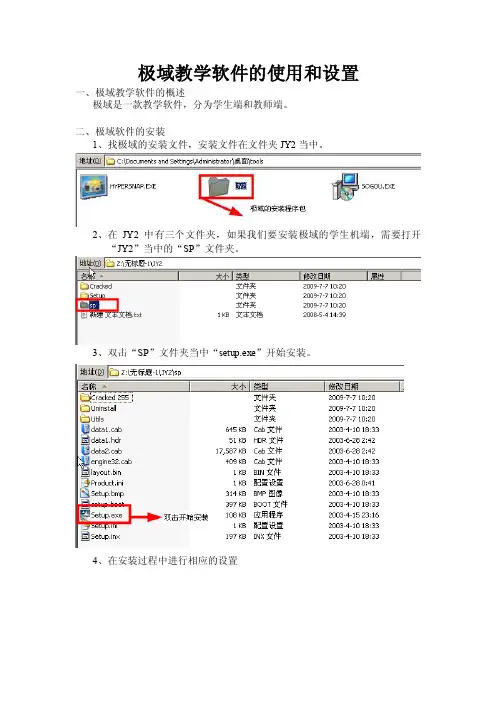
极域教学软件的使用和设置一、极域教学软件的概述极域是一款教学软件,分为学生端和教师端。
二、极域软件的安装1、找极域的安装文件,安装文件在文件夹JY2当中。
2、在JY2中有三个文件夹,如果我们要安装极域的学生机端,需要打开“JY2”当中的“SP”文件夹。
3、双击“SP”文件夹当中“setup.exe”开始安装。
4、在安装过程中进行相应的设置5、极域安装完成之后重新启动方能生效。
三、正确的配置极域1、如果安装完极域,但是没有正确的配置TCP/IP的相关信息,极域将无法使用,并在开机时加载极域的过程中出现极域软件的报错。
解决方法如下(关于TCP/IP的正确配置):A、鼠标右击“网上邻居”点“属性”打开“网络连接”的窗口,接着鼠标右击“本地连接”点“属性”,在本地连接的属性窗口中,找到internet协议tcp/ip,点击之后点属性。
设置正确的IP地址并在整个网络内部不能有重复,否则会出现IP地址冲突,而引起网络故障,造成极域无法使用。
当你设置IP地址时,出现以下的提示,表明出现IP地址冲突问题。
B、计算机名称相同,而引起计算机名冲突,造成网络故障,使得极域无法使用。
问题:如果设置计算机名称。
鼠标右击“我的电脑”点“属性”,打开“系统属性”窗口,在系统属性窗口中点击“计算机名”并点击“更改”。
在更改计算机名称时,如果你所更改的计算机名在目前的网络中,如果有某台计算机已经正在使用,将会出现计算机名冲突的问题,现象如下:四、极域的卸载首先要找到极域卸载程序所在的目录,在jy2\sp\utils\studset.exe。
我们要进行卸载,双击studset.exe,并且点击卸载,就可以根据提示进行卸载的工作了。
在以下对话框中点击“除去”并点击下一步,完成即可。
五、极域的设置再次运行JY2\SP\UTILS\STUDSET.EXE.正确的配置如下:六、如何关闭极域开启极域学生端软件之后,会在进程中开启极域进程为student3.exe。
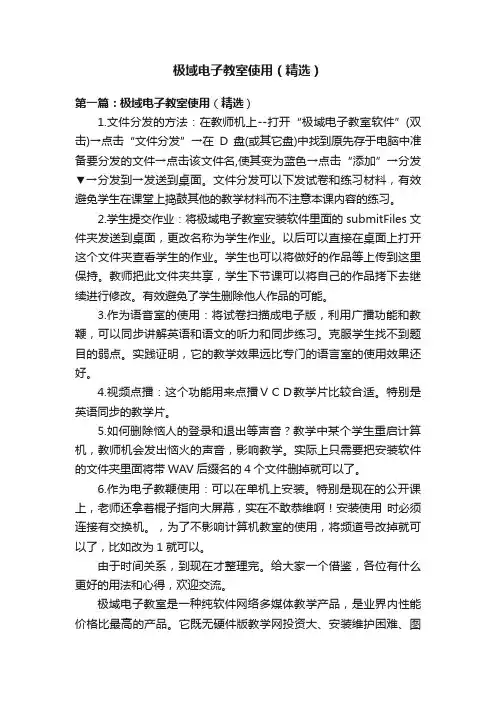
极域电子教室使用(精选)第一篇:极域电子教室使用(精选)1.文件分发的方法:在教师机上--打开“极域电子教室软件”(双击)→点击“文件分发”→在D盘(或其它盘)中找到原先存于电脑中准备要分发的文件→点击该文件名,使其变为蓝色→点击“添加”→分发▼→分发到→发送到桌面。
文件分发可以下发试卷和练习材料,有效避免学生在课堂上捣鼓其他的教学材料而不注意本课内容的练习。
2.学生提交作业:将极域电子教室安装软件里面的submitFiles文件夹发送到桌面,更改名称为学生作业。
以后可以直接在桌面上打开这个文件夹查看学生的作业。
学生也可以将做好的作品等上传到这里保持。
教师把此文件夹共享,学生下节课可以将自己的作品拷下去继续进行修改。
有效避免了学生删除他人作品的可能。
3.作为语音室的使用:将试卷扫描成电子版,利用广播功能和教鞭,可以同步讲解英语和语文的听力和同步练习。
克服学生找不到题目的弱点。
实践证明,它的教学效果远比专门的语言室的使用效果还好。
4.视频点播:这个功能用来点播VCD教学片比较合适。
特别是英语同步的教学片。
5.如何删除恼人的登录和退出等声音?教学中某个学生重启计算机,教师机会发出恼火的声音,影响教学。
实际上只需要把安装软件的文件夹里面将带WAV后缀名的4个文件删掉就可以了。
6.作为电子教鞭使用:可以在单机上安装。
特别是现在的公开课上,老师还拿着棍子指向大屏幕,实在不敢恭维啊!安装使用时必须连接有交换机。
,为了不影响计算机教室的使用,将频道号改掉就可以了,比如改为1就可以。
由于时间关系,到现在才整理完。
给大家一个借鉴,各位有什么更好的用法和心得,欢迎交流。
极域电子教室是一种纯软件网络多媒体教学产品,是业界内性能价格比最高的产品。
它既无硬件版教学网投资大、安装维护困难、图像传输有重影和水波纹以及线路传输距离限制之弊病,同时又克服了其他同类软件版教学网广播效率低、语音延迟大、操作复杂、稳定性兼容性差等方面的不足。
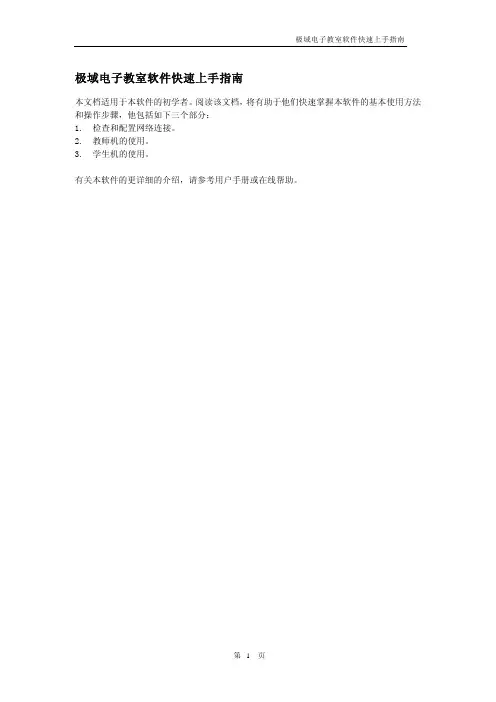
极域电子教室软件快速上手指南本文档适用于本软件的初学者。
阅读该文档,将有助于他们快速掌握本软件的基本使用方法和操作步骤,他包括如下三个部分:1.检查和配置网络连接。
2.教师机的使用。
3.学生机的使用。
有关本软件的更详细的介绍,请参考用户手册或在线帮助。
1.检查和配置网络连接本软件需要 TCP/IP 协议的支持。
如果网络中有 Windows 服务器,并且服务器上安装有 DHCP 服务,此时教师机和学生机网卡所绑定的 TCP/IP 协议的设置上可以设为自动获取 IP 地址。
如果网络中没有服务器或服务器上没有安装 DHCP 服务,此时网络中所有计算机的网卡所绑定的 TCP/IP 协议的设置上必须指定一个固定的 IP 地址。
1.1.检查教师机和学生的 IP 地址1.打开 Windows 的“开始”菜单,选择“运行”。
在“运行”对话框中,输入“cmd”命令后,按“确定”按钮。
如下图所示:图 - “运行”对话框2.在 Windows的“命令提示符”窗口中,输入“ipconfig”命令后,按回车键。
如下图所示:图 - “命令提示符”窗口3.“命令提示符”窗口中显示的教师机和学生的 “IP Address”应该为在同一网段,一般为“192.168.0.xxx”。
教师机和学生的“IP Address”的前三段应该相同。
最后一段应该不同。
“Subnet Mask”一般都为“255.255.255.0”。
1.2.手工指定教师和学生 IP 地址如果教师和学生没有正确的 IP 地址,可以参考下面的步骤,手工指定一个IP地址:1.打开Windows 的“控制面板”,双击选择“网络连接”。
出现如下对话框:图 - “网络链接”对话框2.在“网络连接”中,右键单击“本地连接”图标,在弹出菜单中,选择“属性”。
如下图所示:图 - “本地连接”右键菜单3.在弹出的“本地连接属性”对话框中,双击“Internet 协议(TCP/IP)”。

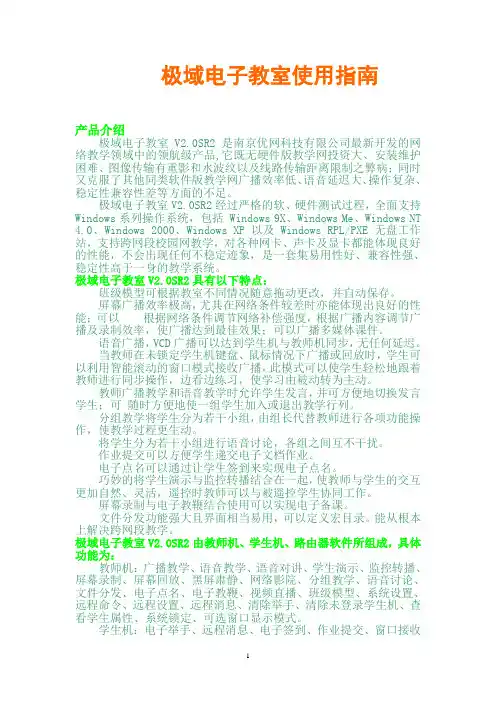
极域电子教室使用指南产品介绍极域电子教室V2.0SR2是南京优网科技有限公司最新开发的网络教学领域中的领航级产品,它既无硬件版教学网投资大、安装维护困难、图像传输有重影和水波纹以及线路传输距离限制之弊病;同时又克服了其他同类软件版教学网广播效率低、语音延迟大、操作复杂、稳定性兼容性差等方面的不足。
极域电子教室V2.0SR2经过严格的软、硬件测试过程,全面支持Windows系列操作系统,包括 Windows 9X、Windows Me、Windows NT 4.0、Windows 2000、Windows XP以及 Windows RPL/PXE 无盘工作站,支持跨网段校园网教学,对各种网卡、声卡及显卡都能体现良好的性能,不会出现任何不稳定迹象,是一套集易用性好、兼容性强、稳定性高于一身的教学系统。
极域电子教室V2.0SR2具有以下特点:班级模型可根据教室不同情况随意拖动更改,并自动保存。
屏幕广播效率极高,尤其在网络条件较差时亦能体现出良好的性能;可以根据网络条件调节网络补偿强度,根据广播内容调节广播及录制效率,使广播达到最佳效果;可以广播多媒体课件。
语音广播,VCD广播可以达到学生机与教师机同步,无任何延迟。
当教师在未锁定学生机键盘、鼠标情况下广播或回放时,学生可以利用智能滚动的窗口模式接收广播,此模式可以使学生轻松地跟着教师进行同步操作,边看边练习,使学习由被动转为主动。
教师广播教学和语音教学时允许学生发言,并可方便地切换发言学生;可随时方便地使一组学生加入或退出教学行列。
分组教学将学生分为若干小组,由组长代替教师进行各项功能操作,使教学过程更生动。
将学生分为若干小组进行语音讨论,各组之间互不干扰。
作业提交可以方便学生递交电子文档作业。
电子点名可以通过让学生签到来实现电子点名。
巧妙的将学生演示与监控转播结合在一起,使教师与学生的交互更加自然、灵活,遥控时教师可以与被遥控学生协同工作。
屏幕录制与电子教鞭结合使用可以实现电子备课。
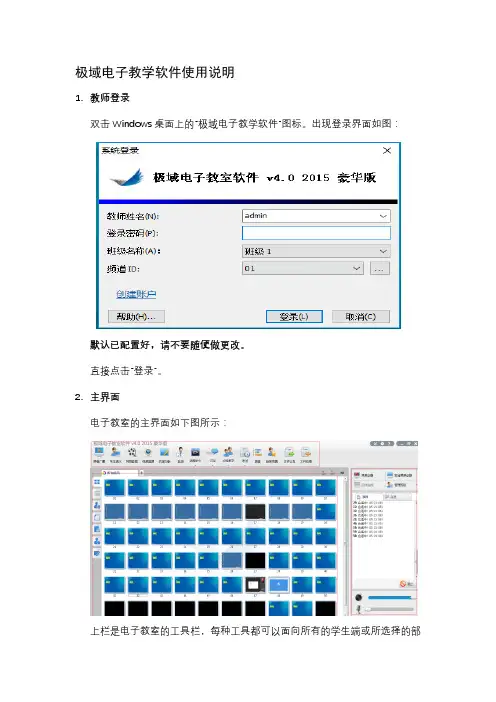
极域电子教学软件使用说明1.教师登录双击Windows桌面上的“极域电子教学软件”图标。
出现登录界面如图:默认已配置好,请不要随便做更改。
直接点击“登录”。
2.主界面电子教室的主界面如下图所示:上栏是电子教室的工具栏,每种工具都可以面向所有的学生端或所选择的部分学生端;可以在下栏的学生端中使用“CTRL+A”组合健选择所有学生端,也可以按住“CTRL”+鼠标点击来选择部分学生端。
下栏是所有学生机的图标,蓝色屏幕显示的当前学生机的屏幕内容,而黑色屏幕则表示当前这台学生机器没有连接到,有可能是没有开机或网络不通。
右边则是事件记录,会实时地记录一些教师端与学生端之间的交互情况。
3.屏幕广播(以给所有学生端屏幕广播为例)在学生端列表中,通过“CTRL+A”快捷键选择所有的学生端;点击工具栏中的“屏幕广播“图标。
电子教室主界面会最小化,显示出教师端的Windows桌面,在桌面的顶部会显示一个屏幕广播的控制栏;并且会把教师端的桌面显示在所有学生端上。
点击红色的图标可以结束屏幕广播。
4.文件分发(下发作业,以给所有学生端分发文件为例)在学生端列表中,通过“CTRL+A”快捷键选择所有的学生端;点击工具栏中的“文件分发“图标。
在弹出的文件分发窗口中选择好要下发的文件。
请老师把文件放在桌面上。
如图所示:需要下发多个文件的时候,请多次添加文件。
最后点击“发送”按钮。
学生在自己的桌面中双击“老师文件下发目录”图标,打开文件存放目录。
可以查看、操作老师下发给学生的文件。
如图:5.文件收集(学生提交作业)在电子教室文件上点击“文件收集”图标:主界面会自动切换到文件收集视图上。
学生在把要提交的作业保存到自己的桌面。
双击“老师文件下发目录”图标,打开文件存放目录。
然后,把自己的作业复制到这个目录中。
在学生桌面的顶部工具栏,点击“将文件提交给教师“图标”:在弹出的“文件提交”窗口中点击第一个图标,选择需要提交的作业文件。
最后,点击“提交”按钮,进行作业提交。
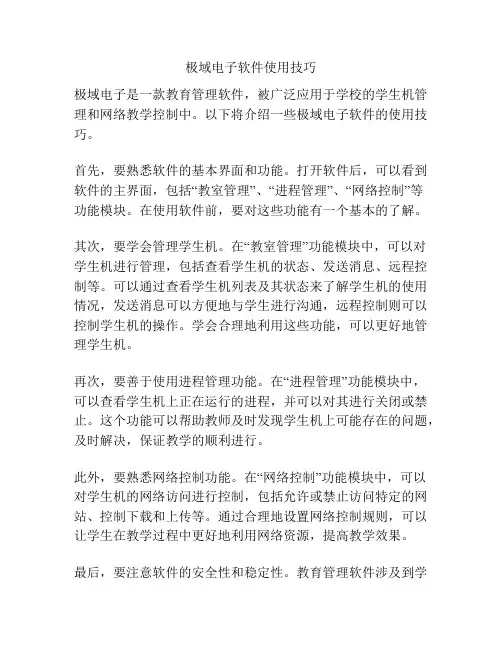
极域电子软件使用技巧极域电子是一款教育管理软件,被广泛应用于学校的学生机管理和网络教学控制中。
以下将介绍一些极域电子软件的使用技巧。
首先,要熟悉软件的基本界面和功能。
打开软件后,可以看到软件的主界面,包括“教室管理”、“进程管理”、“网络控制”等功能模块。
在使用软件前,要对这些功能有一个基本的了解。
其次,要学会管理学生机。
在“教室管理”功能模块中,可以对学生机进行管理,包括查看学生机的状态、发送消息、远程控制等。
可以通过查看学生机列表及其状态来了解学生机的使用情况,发送消息可以方便地与学生进行沟通,远程控制则可以控制学生机的操作。
学会合理地利用这些功能,可以更好地管理学生机。
再次,要善于使用进程管理功能。
在“进程管理”功能模块中,可以查看学生机上正在运行的进程,并可以对其进行关闭或禁止。
这个功能可以帮助教师及时发现学生机上可能存在的问题,及时解决,保证教学的顺利进行。
此外,要熟悉网络控制功能。
在“网络控制”功能模块中,可以对学生机的网络访问进行控制,包括允许或禁止访问特定的网站、控制下载和上传等。
通过合理地设置网络控制规则,可以让学生在教学过程中更好地利用网络资源,提高教学效果。
最后,要注意软件的安全性和稳定性。
教育管理软件涉及到学生的使用情况和教学内容,安全性和稳定性非常重要。
因此,在使用软件时,要保证软件的版本是最新的,及时进行软件的更新和升级。
同时,还要注意软件的设置和配置,避免出现安全漏洞,保障教学过程的安全。
综上所述,极域电子是一款功能强大的教育管理软件,合理地使用软件的各项功能,可以提高学校的教育管理水平。
学会使用软件的基本功能、善于利用进程管理和网络控制功能、注重软件的安全性和稳定性,可以更好地发挥软件的作用。
同时,也需要充分了解学生机的使用情况和网络环境,根据实际情况进行调整和优化,以达到更好的教学效果。
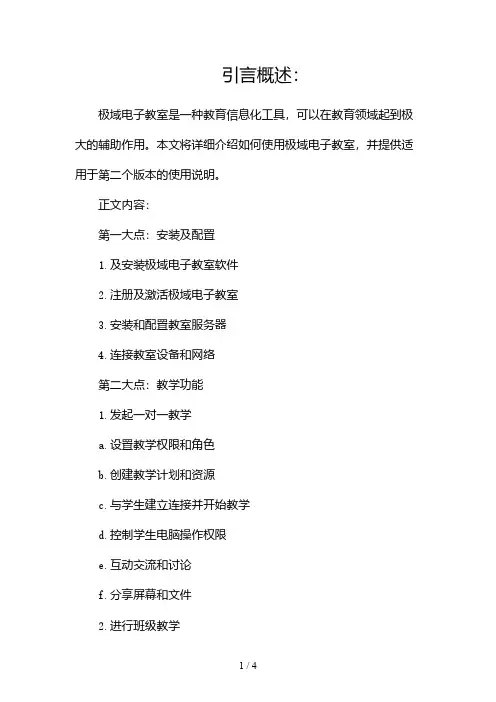
引言概述:极域电子教室是一种教育信息化工具,可以在教育领域起到极大的辅助作用。
本文将详细介绍如何使用极域电子教室,并提供适用于第二个版本的使用说明。
正文内容:第一大点:安装及配置1.及安装极域电子教室软件2.注册及激活极域电子教室3.安装和配置教室服务器4.连接教室设备和网络第二大点:教学功能1.发起一对一教学a.设置教学权限和角色b.创建教学计划和资源c.与学生建立连接并开始教学d.控制学生电脑操作权限e.互动交流和讨论f.分享屏幕和文件2.进行班级教学a.创建班级及添加学生b.分发和收集作业c.班级集中授课d.学生互助学习和互动交流e.进行在线考试及评估3.远程桌面管理a.远程桌面连接学生电脑b.远程安装和配置软件c.监控学生电脑活动d.通过屏幕广播发布通知e.远程关机和重启第三大点:优化教学体验1.配置教室网络a.设置IP地质和子网掩码b.配置DNS服务器和网关c.防火墙设置和端口映射2.使用教学工具a.绘图板和草稿纸b.投票和测试工具c.录制和回放教学内容d.添加音视频素材e.使用外部应用程序3.故障排除和常见问题解决a.处理网络连接问题b.处理软件故障和错误c.处理设备兼容性问题d.处理用户权限问题第四大点:教学管理1.学生档案管理a.学生信息登记和管理b.学生进入和退出教室管理c.学绩及出勤记录管理2.教学数据统计与分析a.收集和分析学生教学数据b.课程报告和教学分析c.导出和备份教学数据3.安全管理a.设置教室安全策略和权限控制b.保护学生个人信息c.防止网络攻击和病毒传播第五大点:其他功能与扩展1.异地备课和异步学习2.与移动设备兼容3.教学视频和直播功能4.第三方应用程序整合5.定制化开发和插件扩展总结:本文详细介绍了极域电子教室的使用说明(二),包括安装及配置、教学功能、优化教学体验、教学管理以及其他功能与扩展。
通过本文的指导,用户可以在教育领域更加高效地利用极域电子教室开展教学工作。
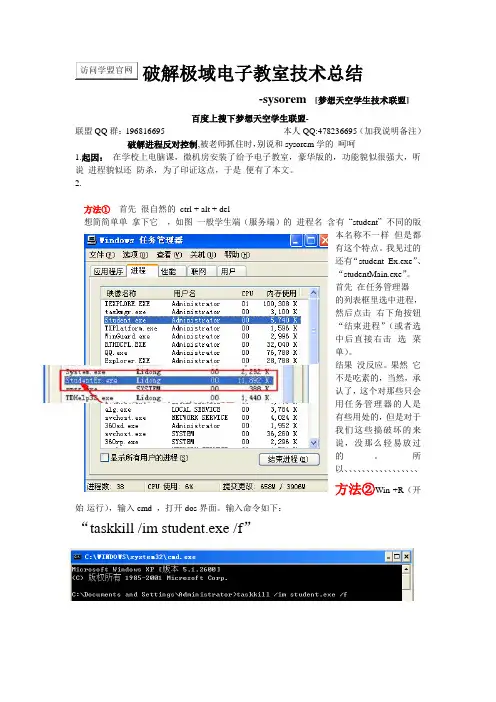
访问学盟官网破解极域电子教室技术总结-sysorem[梦想天空学生技术联盟]----------------------------------------百度上搜下梦想天空学生联盟-------------------------------------- 联盟QQ群:196816695 本人QQ:478236695(加我说明备注)____________破解进程反对控制,被老师抓住时,别说和sysorem学的呵呵_______________ 1.起因:在学校上电脑课,微机房安装了给予电子教室,豪华版的,功能貌似很强大,听说进程貌似还防杀,为了印证这点,于是便有了本文。
2.方法①首先很自然的ctrl + alt + del想简简单单拿下它,如图一般学生端(服务端)的进程名含有“student”不同的版本名称不一样但是都有这个特点。
我见过的还有“student_Ex.exe”、“studentMain.exe”。
首先在任务管理器的列表框里选中进程,然后点击右下角按钮“结束进程”(或者选中后直接右击选菜单)。
结果没反应。
果然它不是吃素的,当然,承认了,这个对那些只会用任务管理器的人是有些用处的,但是对于我们这些搞破坏的来说,没那么轻易放过的。
所以、、、、、、、、、、、、、、、、、方法②Win +R(开始-运行),输入cmd ,打开dos界面。
输入命令如下:“taskkill /im student.exe /f”如下图,然后按回车(Enter)。
好了,进程被结束了省力吧。
方法②适用于部分软件版本。
如果还不行怎么办?当然我们是要抗争到底的,所以就有了方法③:还是用dos命令来解决。
先进入dos界面(cmd.exe),先查看进程的PID (有很多种办法,这里就不都演示了,直接用命令开路)如图。
用“tasklist”命令先查看PID它的PID 是1396 ,那么命令如下“ntsd /p 1396”然后稍等下会跳出类似于程序崩溃的界面,白色的字一阵乱滚,然后就行了。
运⽤Ghost、Deepfreeze和极域电⼦教室软件中⼩学的计算机机房⼰逐渐普及,但缺少⼤量的机房管理⼈员。
很多学校的机房,不仅承接了⼤量的实验教学任务,还要在课余时间给学⽣提供良好的上机环境供学⽣练习。
上机⼈员多、流动性⼤,操作不当或恶意破坏,以及⽹络病毒等原因都可能导致计算机系统出错,甚⾄瘫痪,使正常的教学受到影响,机房管理⼈员常常陷⼊繁琐的维护⼯作。
但如果能找到⼀种⾼效的机房管理和维护的⽅法,使机房的软件系统在很短的时间内成批安装完毕,并且安装完后在不需管理⼈员维护的情况下计算机的软件系统⼏年内完好如初的话那将使计算机机房的管理和维护效率提到⼀个新的⾼度。
运⽤Ghost、Deepfreeze和极域电⼦教室软件来管理和维护机房将是⼀个理想的⽅法。
本⽂将介绍如何综合利⽤Ghost、Deepfreeze和极域电⼦教室软件来⾼效管理和维护计算机机房。
⼀、利⽤Ghost克隆软件批量安装计算机的软件系统1.启动盘的制作。
现在的计算机,⼀般都⽀持软驱启动、光驱启动、USB设备等多种启动⽅式。
⾸先是制作⽀持⽹络的启动软盘和光盘,可以采⽤Ghost的启动盘向导制作,也可以⼿动配置。
以下仅介绍如何⼿动配置制作启动软件。
⾸先是格式化软盘,也可⽤启动型优盘,在DOS命令提⽰符下,输⼊FORMAT A:/S指令。
然后将DOS版本的⽹卡驱动程序(本⽂以RTL8139⽹卡为例)protman.dos,dis_pkt.dos,rtsnd.dos,,Ghost.EXE等复制到软盘(或优盘)下并编写config.sys和autoexec.bat⽂件,加载⽹卡驱动程序及通信协议。
其中config.sys⽂件如下:DEVICE=protman.dos/l:\netDEVICE=dis_pkt.dosDEVICE=rtsnd.dosAutoexec.bat⽂件如下:@echo offprompt $p$gnetbind.comecho LoadingGHOST.EXE由于软盘容易损坏,因此最好制作⽹络启动的光盘或⽀持⽹络启动的优盘。
极域课堂破解方法
极域课堂是一款常用于远程教育、在线教学的软件,但是由于种种原因,有时候我们需要破解极域课堂以获取更多功能或者使用权限。
下面是一些常见的极域课堂破解方法:
第一种方法:使用破解版极域课堂软件。
通过下载破解版软件,可以直接获得完整的使用权限,免去注册或者付费的麻烦。
当然,需要注意的是,破解版软件可能存在风险,建议在安全可靠的网站下载。
第二种方法:修改注册表。
如果你已经安装了正版的极域课堂软件,可以尝试通过修改注册表的方式解除限制。
首先打开“运行”窗口,输入“regedit”打开注册表编辑器。
然后找到
“HKEY_LOCAL_MACHINESOFTWAREWow6432NodeBeijing RuiFengXinxi Technology”这个路径,将其中的“RegDays”键值修改为较大的数字,如36500,即可实现长期使用的目的。
第三种方法:使用虚拟机。
如果你需要在多台设备上使用极域课堂软件,可以考虑使用虚拟机的方式破解。
首先,在主机上安装一个虚拟机软件,如VMware Workstation。
然后,在虚拟机中安装极域
课堂软件并激活。
这样,你就可以在多台设备上使用同一个虚拟机,并且不受限制。
总之,以上三种方法仅供参考,使用前请自行评估风险和可行性。
建议大家还是尽量使用正版软件,以免出现不必要的麻烦。
- 1 -。
一、产品介绍极域电子教室是南京优网科技有限公司经过重新调整开发的网络教学领域中的领航级产品。
它既无硬件版教学网投资大、安装维护困难、图像传输有重影和水波纹以及线路传输距离限制之弊病;同时又克服了其它同类软件版教学网广播效率低、语音延迟大、操作复杂、稳定性兼容性差等方面的不足。
极域电子教室经过严格的软、硬件测试过程,全面支持Windows系列操作系统,包括 Windows 9X、Windows Me、Windows NT 、Windows 2000 、Windows XP以及 Windows PXE 无盘工作站,支持跨网段校园网教学,对各种网卡、声卡及显卡都能体现良好的性能,不会出现任何不稳定迹象,是一套集易用性好、兼容性强、稳定性高于一身的教学系统。
(一)、极域电子教室具有以下特点:班级模型可根据教室不同情况随意拖动更改,并自动保存。
屏幕广播效率极高,尤其在网络条件较差时亦能体现出良好的性能;可以根据网络条件调节网络补偿强度,根据广播内容调节广播及录制效率,使广播达到最佳效果;可以广播多媒体课件。
语音广播,VCD广播可以达到学生机与教师机同步,无任何延迟。
当教师在未锁定学生机键盘、鼠标情况下广播或回放时,学生可以利用智能滚动的窗口模式接收广播,此模式可以使学生轻松地跟着教师进行同步操作,边看边练习,使学习由被动转为主动。
教师广播教学和语音教学时允许学生发言,并可方便地切换发言学生;可随时方便地使一组学生加入或退出教学行列。
同时屏幕广播的性能大大提高。
分组教学将学生分为若干小组,由组长代替教师进行各项功能操作,使教学过程更生动。
将学生分为若干小组进行语音讨论,各组之间互不干扰。
作业提交可以方便学生递交电子文文件作业。
电子点名可以通过让学生签到来实现电子点名。
网络影院能够播放几乎所有格式的视频文件。
巧妙地将学生演示与监控转播结合在一起,使教师与学生的交互更加自然、灵活,遥控时教师可以与被遥控学生协同工作。
极域软件操作方法极域软件是一款功能强大的计算机管理软件,主要用于远程管理和监控计算机。
下面我将详细介绍极域软件的操作方法。
一、软件安装与启动:1. 下载极域软件的安装包,双击运行安装程序。
2. 在安装过程中,按照提示进行操作,选择安装目录和相关设置。
3. 完成安装后,可以在桌面上找到极域软件的图标,双击图标即可启动软件。
二、连接客户端电脑:1. 启动极域软件后,点击界面上的“连接客户端”按钮。
2. 在弹出的窗口中,选择要连接的客户端电脑的IP地址或计算机名,并输入连接密码。
3. 点击“连接”按钮,等待连接成功。
三、远程控制客户端电脑:1. 连接成功后,主控端可以在界面上看到客户端电脑的桌面画面。
2. 可以使用鼠标和键盘进行远程操作,如在客户端电脑上打开应用程序、调整窗口大小等。
3. 还可以发送消息给客户端电脑用户,并进行文件传输。
四、监控客户端电脑:1. 在连接成功后,主控端可以实时监控客户端电脑的屏幕。
2. 可以通过屏幕快照功能,随时获得客户端电脑的当前画面。
3. 还可以录制客户端电脑的屏幕活动,以便后续查看。
五、设置权限和策略:1. 在主控端的软件界面中,点击“权限策略”选项卡。
2. 可以设置不同的权限和策略,限制客户端电脑用户的操作。
3. 例如,可以禁用客户端电脑上的任务管理器、控制面板等。
六、远程开机和关机:1. 在主控端的软件界面中,点击“开机”选项卡。
2. 可以选择要远程开机的客户端电脑,并设置开机时间。
3. 还可以在主控端远程关机客户端电脑。
七、日志记录和报表:1. 在主控端的软件界面中,点击“日志记录”选项卡。
2. 可以查看客户端电脑的操作日志,包括远程控制记录、网站访问记录等。
3. 还可以生成报表,统计客户端电脑的使用情况。
八、升级和维护:1. 在主控端的软件界面中,点击“升级与维护”选项卡。
2. 可以检查并下载最新版本的软件。
3. 还可以对客户端电脑进行远程升级和维护,如安装补丁、杀毒等。
轻松破解极域电子教室一、起因今天上电脑课,屏幕又被老师广播了,于是便有了下面一番故事。
我们学校用的是极域电子教室豪华版,貌似功能很强大,我有一次在破解成功之后打开设置界面,没想到看到了个“进程防杀”功能,号称可以防住大部分杀进程工具。
如果这个功能真的没吹牛的话,那就没有本文了!二、剑指面门第一次是正面交锋,当即把“极域”拿下。
首先打开我们的“老朋友”任务管理器,看到如下所示的图片如图所示,进程列表里有一个叫StudentMain.exe的进程,一看就知道是电子教室主程序。
初步做了一个实验,证明上文提到的“进程防杀”功能还勉强对那些只会用任务管理器管理进程的人有些用处,但对咱小菜就没啥用场咯!在任务管理器中选中那个进程,点一下“结束进程”按钮。
当然了,结果不出大家所料,根本没反应。
也是,否则那个进程保护功能还真是吃素的!这招不行,退而求其次,打开CMD,输入一句命令“taskkill /im studentmain.exe /f”。
现在我来为大家讲解一下:“taskkill”是一个cmd外部命令,是一个与“任务管理器”的“结束进程”按钮权限差不多的命令,作用也一样。
这个命令有许多参数,但最常用的是两个参数:/f 和/im。
/f 表示强制结束进程(不过貌似没什么用^__^);/im 表示通过进程名称来识别。
可能众小菜要问了,既然无法用任务管理器结束,用这个命令没用的了。
不是的,那是因为我们学校的任务管理器是无法执行查看PID的功能,只能用这个命令的回显来查它的PID。
有了PID,就用“ntsd /p PID”这种格式的命令干掉他。
我为什么没有用NTSD的通过进程名识别来干掉它呢?因为这个命令识别进程名的时候老出错,所以我对这个命令一直不太放心。
得到了PID是5268,输入命令“ntsd /p 5268”,屏幕上一个窗口被打开了,白色的字一阵乱滚,等到不滚了,把窗口关闭。
破解至此成功。
三、旁敲侧击这样一番事情,也太麻烦了,如果能实现傻瓜式操作,岂不是更好?我想起了Windows的一个漏洞,即关机时的一票否决权漏洞。
运用Ghost、Deepfreeze和极域电子教室软件
目前各高校、中小学的计算机机房己逐渐普及,但缺少大量的机房管理人员。
很多学校的机房,不仅承接了大量的实验教学任务,还要在课余时间给学生提供良好的上机环境供学生练习。
上机人员多、流动性大,操作不当或恶意破坏,以及网络病毒等原因都可能导致计算机系统出错,甚至瘫痪,使正常的教学受到影响,机房管理人员常常陷入繁琐的维护工作。
但如果能找到一种高效的机房管理和维护的方法,使机房的软件系统在很短的时间内成批安装完毕,并且安装完后在不需管理人员维护的情况下计算机的软件系统几年内完好如初的话那将使计算机机房的管理和维护效率提到一个新的高度。
运用Ghost、Deepfreeze和极域电子教室软件来管理和维护机房将是一个理想的方法。
本文将介绍如何综合利用Ghost、Deepfreeze和极域电子教室软件来高效管理和维护计算机机房。
一、利用Ghost克隆软件批量安装计算机的软件系统
1.启动盘的制作。
现在的计算机,一般都支持软驱启动、光驱启动、USB设备等多种启动方式。
首先是制作支持网络的启动软盘和光盘,可以采用Ghost的启动盘向导制作,也可以手动配置。
以下仅介绍如何手动配置制作启动软件。
首先是格式化软盘,也可用启动型优盘,在DOS命令提示符下,输入FORMAT A:/S指令。
然后将DOS版本的网卡驱动程序(本文以RTL8139网卡为例)protman.dos,dis_pkt.dos,rtsnd.dos,,Ghost.EXE等复制到软盘(或优盘)下并编写config.sys和autoexec.bat文件,加载网卡驱动程序及通信协议。
其中config.sys文件如下:
DEVICE=protman.dos/l:\net
DEVICE=dis_pkt.dos
DEVICE=rtsnd.dos
Autoexec.bat文件如下:
@echo off
prompt $p$g
netbind.com
echo Loading
GHOST.EXE
由于软盘容易损坏,因此最好制作网络启动的光盘或支持网络启动的优盘。
2.安装客户端计算机。
在安装客户端计算机时要合理规划硬盘分区,对于硬盘一般分成C,D,E三个区就可以。
C 盘做系统盘,安装操作系统、各种设备驱动程序和上课所需的所有应用软件,因为系统盘可能需要恢复,所以C盘空间大小除了安装必要的软件外,不要留太大的剩余空间,据经验20G左右就可以了。
D、E盘预留给学生存放文件。
3.制作镜像文件。
将安装了Windows 2000 Server的服务器启动后,配置好DHCP服务。
运行GhostCast Serve 应用程序,在会话名称中输入“A”(是个任意字符),单击“创建映像”,在映像文件栏中输入保存位置与镜像文件名“ONE.GHO”,单击接收客户端等待接收数据。
然后将制作的启动盘放入客户端计算机中,启动计算机,正常情况下,开机应该自动进入GHOST,看到“Multi-casting”选项已经有效,选择它并回车,客户端的lP会自动分配过来,接着需要填写的就是服务器端的会话名称,输入“A”,点击“OK”,再选择“No”,或者“Fast”,确认后开始上传镜像。
4.将镜像文件多点播送。
(1)服务端传送设置。
打开GhostCast Serve应用程序,进入GhostCast窗口进行GhostCast服务端传送设置。
在会话名称栏输入名称“A”,右端选择“恢复映像”,在映像文件栏输入要传送的镜像文件ONE.GHO(或单击浏览按钮进行选定),然后再选择传送方式,单击“接受客户”按钮,将准备接受客户端的传送请求。
(2)客户端接受设置。
用GHOST引导盘进入GHOST界面,选择“GhostCast”下的“Multicast”,单击“Multicast”进行客户端接收设置。
输入与服务端对应的会话“A”,一直单击就能完成设置进入接收状态。
然后取出启动盘,分别对其他工作站都进行相同的设置。
(3)服务器的多点播送。
在服务端的GhostCast Server窗口单击“传送”按钮,就开始进行服务端的传送任务。
(4)工作站系统改名。
由于各工作站采用同一母版进行克隆,所以克隆完成后,启动各计算机将出现重名现象的,需要对各计算机进行改名即可。
二、用Deepfreeze还原系统
1.软件的安装。
Deep Freeze是一款免费还原软件(中文名叫“冰点还原”),它使用方便,占用系统资源小。
双击安装程序,弹出欢迎界面,在“Volumes to Freeze”下选择需要保护的分区盘符(建议只保护系统C盘),然后单击“Install”按钮,选择“Accept”选项,单击“Next”按钮,再单击“Finish”按钮,软件开始安装操作并在完成后自动重启机器,这样冰点还原就安装成功了。
2.设置保护密码。
重肩计算机后,屏幕上会出现一个提示窗,意味着还没有为冰点还原设置密码。
是否需要现在就设置?单击“Yes”按钮为冰点还原设置密码,在“Enter New Password”和“ConfirmPassword”栏中输入密码,单击“OK”按钮,弹出提示对话榧,提示新密码设置成功,单击“OK”按钮关闭它即可。
现在计算机就处于冰点的保护之中了,不管别人做什么操作,病毒如何破坏,重新启动计算机后,C盘就会完好如初了。
如果要修改密码,我们可以按住Shift键,然后双击任务栏中的冰点还原图标(也可以按Shift+Ctrl+Alt+F6快捷键),弹出密码输入对话框,输入前面设置的密码后单击“OK”按钮,在出现的冰点还原设置对话框中,单击“Pass-word”标签重新输入新密码即可。
3.提供系统保护。
现在我们就可以让程序来保护系统了。
按下Shift+Ctrl+Alt+F6键,输入密码后,在冰点还原设置对话框中选择“BootControl”标签,在“Stams On Next Boot”框中有三个选项:Boot Frozen(即下次启动时启用分区保护)、Boot Thawedon next(在第X上重启后解冻,即在机器重启第X次时取消分区保护)、Boot Thawed(下次启动时取消分区保护)。
单击选择“Boot Frozen”项,单击“OK”按钮后重启将保护系统。
如要安装或卸载软件,则选择“Boot Thawed”项,弹出下次重启将解冻的提示对话框。
单击“OK”按钮,这样设置好后,重新启动计算机,机器就会处于非保护状态了。
三、利用极域电子教室软件维护网络机房
极域电子教室软件用来管理课堂实时广播教学、辅导答疑、讨论、分发文件、学生演示、监控转播、电子点名、电子教鞭等。
该软件对硬件无要求,教学中网络资源小,安装维护简单,图像传输无重影、无水波纹以及线路传输距离不受限制,同时又克服了其他同类软件中出现的教学网广播效率低,语音延迟大,操作复杂,稳定性、兼容性差等方面的不足。
该软件由教师机端与学生机端两部分组成,将学生机端安装到工作站上。
以上我们只保护还原了系统的C盘,而其它盘是开放的,这样,新学期开学时要对其它盘符的游戏、文件和病毒用极域电子教室软件的远程命令清除。
具体方法为:在服务器端编辑一个批处理文件( l.bat)内容为:FORMAT D:/Q/Y;FORMAT E:/Q/Y;然后将这个文件用极域电子教室软件发到每个工作站的C:\下,再远程执行C:\l.Bat。
同样的方法,可以安装软件、映射网络等操作。
四、结论
实践证明,使用多播的方式大批量安装计算机操作系统和应用软件可以极大地节约人力物力,而且安装后的机器所有软件都相同,使用Deepfreeze还原后的系统如新,用极域电子教室软件维护机房,可以使管理人员坐在服务器端,即可控制、维护所有的工作站。
同时如果某台计算机系统出现故障时,可以直接调用己存的镜像文件,几分钟就可以快速恢复系统,保证计算机的利用率。
到目前,用这种方法安装的系统两年没有瘫痪过,具有推广价值。